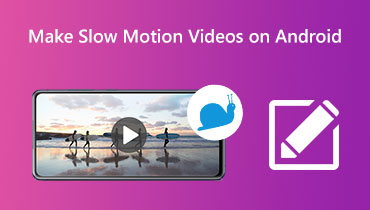โปรแกรมตัดต่อวิดีโอสโลว์โมชั่นสำหรับ Windows, Mac และอุปกรณ์มือถือ
การใช้วิดีโอสโลว์โมชั่นเป็นที่แพร่หลาย มีความเป็นไปได้สูงที่ส่วนหนึ่งของเนื้อหาที่คุณเห็น ไม่ว่าจะเป็นภาพยนตร์แอคชั่นจากฮอลลีวูด สารคดีเกี่ยวกับโลกธรรมชาติ หรือการแข่งขันกีฬา ก็รวมเอาสโลว์โมชั่นไว้ด้วย เอฟเฟกต์สโลว์โมชั่นเป็นเทคนิคที่ทรงคุณค่าที่อาจเน้นย้ำสถานการณ์อย่างมาก ด้วยเหตุนี้จึงจำเป็นต้องติดตั้งอุปกรณ์หนึ่งรายการในอุปกรณ์ของคุณ ชิ้นนี้เราจะพาไปดูของยอดนิยมกันบ้างค่ะ ผู้ผลิตวิดีโอสโลว์โมชั่น สามารถดาวน์โหลดได้บนอุปกรณ์ต่างๆ
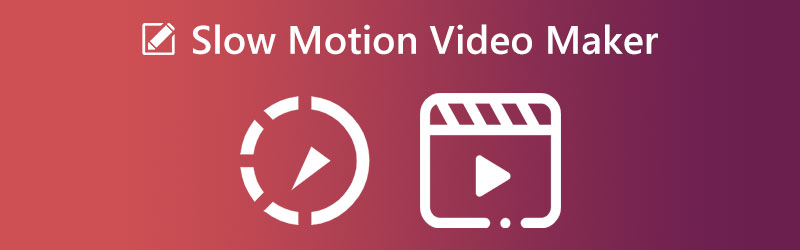
เนื้อหาของหน้า
ส่วนที่ 1 สุดยอดผู้สร้างสโลว์โมชั่น
ในการเริ่มต้น เรามาพูดถึงโปรแกรมตัดต่อวิดีโอบนเดสก์ท็อปหลายตัวกัน แอปเหล่านี้เป็นแอปที่มีคุณลักษณะหลากหลายที่สุดซึ่งจะช่วยคุณในการลดความเร็วของวิดีโอด้วยวิธีต่างๆ
1. Vidmore Video Converter
การสร้างภาพยนตร์ได้ง่ายกว่าที่เคย Vidmore Video Converterซึ่งมีอินเทอร์เฟซที่ใช้งานง่ายและความสามารถที่แข็งแกร่ง ประโยชน์สูงสุดของโปรแกรมนี้คืออินเทอร์เฟซผู้ใช้ที่ตรงไปตรงมา ซึ่งทำให้เหมาะสำหรับผู้เริ่มต้นที่เพิ่งเริ่มต้นในโลกของการตัดต่อวิดีโอ คุณไม่จำเป็นต้องศึกษาคู่มือทางเทคนิคที่ยุ่งยาก หรือแม้แต่ดูบทช่วยสอน เนื่องจากสไตล์ตรงไปตรงมา คุณจะไม่มีปัญหาในการเริ่มต้นทันทีที่คุณนำเข้าคลิป ในทางกลับกัน Vidmore Video Converter นั้นมาพร้อมกับฟีเจอร์และเอฟเฟกต์มากมายที่จะไม่ทำให้ผู้ใช้ผิดหวังแม้แต่น้อย ตรงกันข้ามกับโปรแกรมตัดต่อวิดีโออื่น ๆ โปรแกรมนี้ไม่ต้องการให้คุณคำนวณอย่างพิถีพิถันหรือป้อนตัวบ่งชี้ใด ๆ ก่อนจึงจะสามารถใช้งานได้ ด้วย Vidmore Video Converter คุณต้องเลือกความเร็วในการเล่นที่คุณต้องการจากตัวเลือกที่มีให้ แล้วทุกอย่างก็พร้อมสำหรับการดาวน์โหลด!
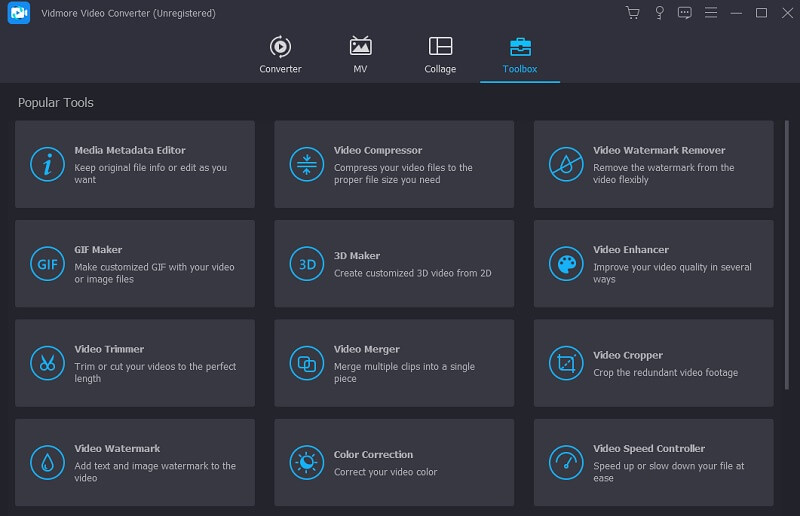
2. PowerDirector
PowerDirector ช่วยให้คุณสามารถทำให้ความคิดของคุณเป็นจริงด้วยการผสมผสานการใช้ซอฟต์แวร์ตัดต่อวิดีโอที่ใช้งานง่ายซึ่งออกแบบมาสำหรับผู้บริโภคด้วยฟังก์ชันการทำงานของซอฟต์แวร์ตัดต่อวิดีโอสำหรับมืออาชีพในแพ็คเกจเดียว ผู้ใช้สามารถใช้การเรนเดอร์อันทรงพลัง อินเทอร์เฟซที่ใช้งานง่าย และเอฟเฟกต์ต่างๆ ไม่ว่าจะทำงานบน Mac หรือ PC ผู้สร้างภาพยนตร์และช่างวิดีโอมือใหม่อาจได้รับประโยชน์อย่างมากจากการใช้เครื่องมือนี้ PowerDirector นั้นเหนือชั้นทั้งในด้านความเร็วและความแม่นยำ เนื่องจากอินเทอร์เฟซผู้ใช้ที่เรียบง่าย การปรับความเร็วของภาพยนตร์เพียงแค่คลิกเมาส์เพียงครั้งเดียว หากต้องการเปลี่ยนความเร็วของคลิปวิดีโอในไทม์ไลน์ ให้กดปุ่ม Control ค้างไว้แล้วคลิกที่จุดสิ้นสุดของคลิปแล้วลาก จะช่วยให้คุณไปได้เร็วหรือช้าลง เราสามารถปรับเปลี่ยนความเร็วในการเล่นของคลิปได้โดยการปรับความยาวของคลิป นอกจากความสามารถในการสร้างเอฟเฟกต์สโลว์โมชั่นแล้ว PowerDirector ยังทำให้การออกแบบการเพิ่มความเร็วเป็นเรื่องง่าย
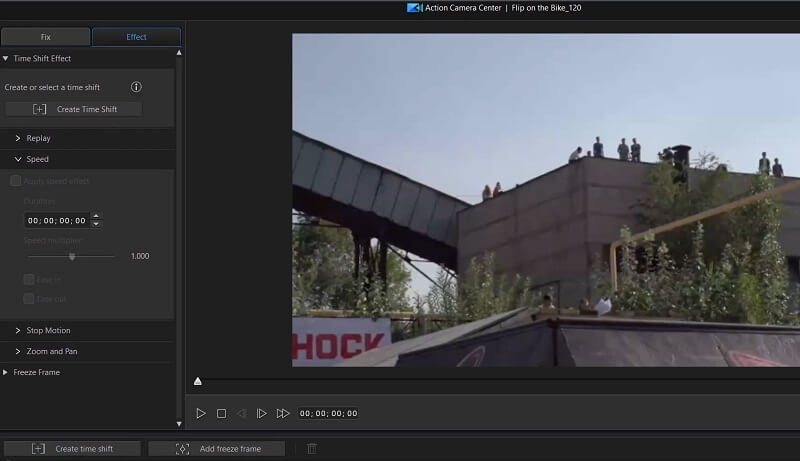
3. Adobe After Effects
After Effects ที่ผลิตโดย Adobe เป็นเครื่องมือหลังการผลิตที่มีประสิทธิภาพมาก อินเทอร์เฟซผู้ใช้ของโปรแกรมนี้ไม่ใช่วิธีที่ง่ายที่สุดสำหรับมือใหม่ เนื่องจากได้รับการออกแบบโดยคำนึงถึงผู้เชี่ยวชาญและมือสมัครเล่นที่มีประสบการณ์ นอกจากนี้ เลย์เอาต์ของ After Effects นั้นแตกต่างจากที่โปรแกรมตัดต่อวิดีโอส่วนใหญ่คุ้นเคยเล็กน้อยเล็กน้อย หากคุณไม่เคยทำงานกับซอฟต์แวร์ Adobe มาก่อน การทำความคุ้นเคยกับอินเทอร์เฟซผู้ใช้ของ After Effects จะต้องใช้เวลาและความพยายาม Adobe After Effects เป็นผลิตภัณฑ์ที่ยอดเยี่ยมที่ให้การเข้าถึงคุณสมบัติที่เป็นประโยชน์ต่างๆ นอกจากนี้ยังมาพร้อมกับผู้สร้างเอฟเฟกต์สโลว์โมชั่นที่เป็นมิตรกับผู้ใช้ซึ่งให้ตัวเลือกการปรับแต่งที่หลากหลาย ผู้ที่ต้องการก้าวไปสู่ระดับของมือสมัครเล่นจะพบว่านี่เป็นทางเลือกที่ยอดเยี่ยม ในทางกลับกัน หากคุณต้องการเพียงแอปที่บางครั้งอาจทำให้ภาพยนตร์ของคุณช้าลง แอปนี้อาจซับซ้อนเกินไปเล็กน้อยและมีราคาแพงสำหรับความต้องการของคุณ
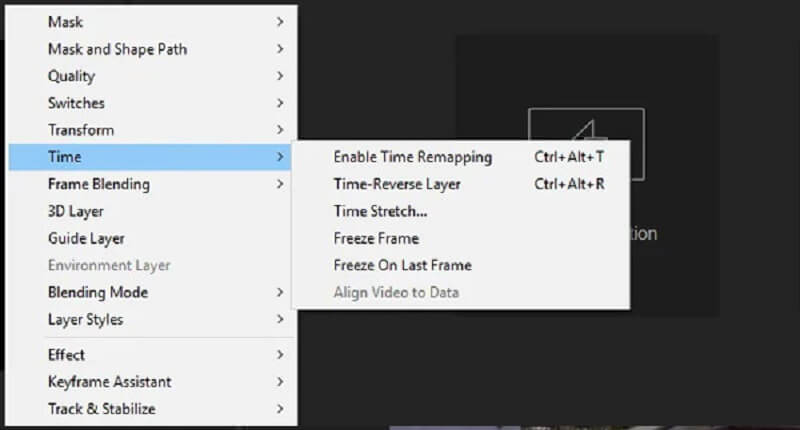
4. MiniTool MovieMaker
MiniTool MovieMaker เป็นโปรแกรมฟรีที่คุณสามารถใช้บนคอมพิวเตอร์ Windows เพื่อทำให้วิดีโอช้าลงโดยไม่ลดคุณภาพของวิดีโอ คุณสามารถใช้ความเร็ว 6 ระดับของ MiniTool MovieMaker ได้ รวมถึง Normal, 0.5x, 0.25x, 0.1x, 0.05x และ 0.01x หากคุณต้องการให้ภาพยนตร์เคลื่อนไหวอย่างสบาย ๆ เพื่อรับชม
หลังจากทำให้วิดีโอช้าลง คุณสามารถดูตัวอย่างเอฟเฟกต์ได้โดยทำเครื่องหมายที่ปุ่มเล่นที่ส่วนล่างของหน้าจอ นอกจากนี้ยังมีฟังก์ชันการทำงานที่หลากหลาย เช่น ความสามารถในการเพิ่มทรานซิชัน ฟิลเตอร์ คำบรรยาย การกระทำ และเทมเพลตให้กับไฟล์วิดีโอและรูปภาพ โปรแกรมที่มีประสิทธิภาพมากที่สุดที่จะช่วยคุณในการผลิตวิดีโอที่ดีขึ้นจะประกอบด้วยความสามารถในการแก้ไขทั้งรูปภาพและข้อความ นอกเหนือจากความสามารถในการแก้ไขวิดีโอ
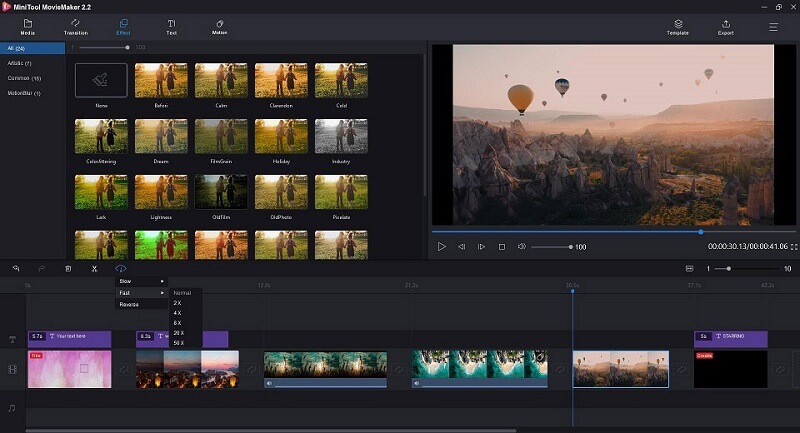
5. ผู้สร้างวิดีโอสโลว์โมชั่น
ฟังก์ชันหลักของแอปพลิเคชันนี้คือให้ผู้ใช้สามารถปรับเปลี่ยนความเร็วในการเล่นวิดีโอได้ มีตัวเลือกมากมายสำหรับการสร้างเอฟเฟกต์แบบสโลว์โมและเร่งความเร็ว ครีเอเตอร์เพิ่งเปิดตัวความสามารถในการแก้ไขเพิ่มเติม เช่น ตัวตัดวิดีโอ การลบเสียง และฟังก์ชันย้อนกลับ ความสามารถของ Slow Motion Video Maker มีจำกัด และไม่มีฟีเจอร์ที่ซับซ้อนกว่านี้ ในขณะเดียวกันก็มีอินเทอร์เฟซที่ใช้งานง่ายและได้รับการตอบรับเป็นอย่างดีจากลูกค้า
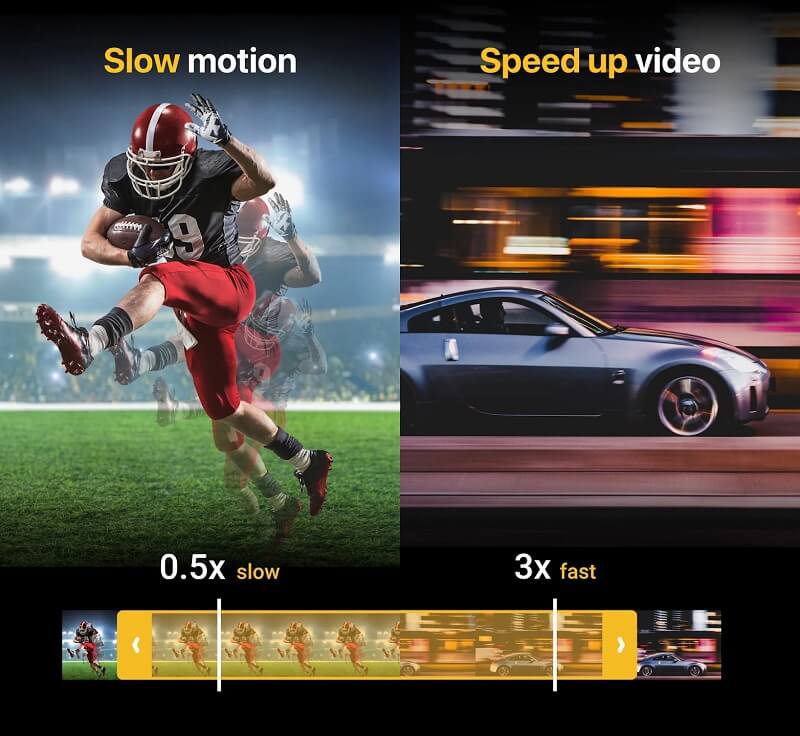
ส่วนที่ 2 แผนภูมิเปรียบเทียบ
| คุณสมบัติ | Vidmore Video Converter | PowerDirector | Adobe After Effects | MiniTool MovieMaker | ผู้สร้างวิดีโอสโลว์โมชั่น |
| มีเครื่องมือแก้ไขที่ง่ายและพื้นฐาน | ใช่ | ไม่ | ไม่ | ใช่ | ใช่ |
| สามารถทำให้วิดีโอช้าลงหรือเร็วขึ้น | ใช่ | ใช่ | ใช่ | ใช่ | ใช่ |
| มันมีเครื่องมือแก้ไขอื่น ๆ | ใช่ | ใช่ | ใช่ | ใช่ | ไม่ |
ส่วนที่ 3 คำถามที่พบบ่อยเกี่ยวกับผู้สร้างวิดีโอสโลว์โมชั่น
การใช้ Slow Motion Video Maker มีค่าใช้จ่ายเท่าไร?
แอป Slow Motion Video Maker ที่คุณรับได้จาก Google Play สามารถดาวน์โหลดและใช้งานได้โดยไม่เสียค่าใช้จ่าย ผู้ใช้ไม่ถูกจำกัดในลักษณะใด ๆ ในรูปแบบใด ๆ เมื่อดาวน์โหลดหรือใช้งาน
PowerDirector แสดงผลไฟล์ประเภทใด
PowerDirector สามารถอ่านและเขียนรูปแบบไฟล์วิดีโอต่างๆ เช่น MPEG-4 และ H.264 มาพร้อมกับเครื่องมือที่จำเป็นในการสร้างดีวีดีและแผ่นดิสก์ Blu-ray ไว้ล่วงหน้า
สโลว์โมชั่นต้องใช้กี่เฟรม?
คุณสามารถตั้งค่าอัตราเฟรมของกล้องสมัยใหม่เป็นค่าต่างๆ ได้มากมาย กล้องสำหรับมืออาชีพส่วนใหญ่สามารถทำได้อย่างน้อย 60 เฟรมต่อวินาที ซึ่งช่วยลดการเคลื่อนไหวให้เหลือครึ่งหนึ่งของความเร็วเฉลี่ย ทุกวันนี้ หลายตัวสามารถเข้าถึง 120 เฟรมต่อวินาที และกล้องเฉพาะทางอาจเข้าถึงได้สูงกว่ามาก สิ่งที่คุณต้องการถ่ายภาพจะเป็นตัวกำหนดอัตราเฟรมที่คุณต้องการ
บทสรุป
นี่คือแอปพลิเคชันสำหรับ โปรแกรมตัดต่อวิดีโอสโลว์โมชั่น. โดยทั่วไป ความสามารถของโปรแกรมวิดีโอสโลว์โมชั่นที่ออกแบบมาสำหรับคอมพิวเตอร์เดสก์ท็อปนั้นมีความครอบคลุมมากกว่า อย่างไรก็ตาม คุณสมบัติของแอพวิดีโอสโลว์โมชั่นที่ออกแบบมาสำหรับอุปกรณ์มือถือ เช่น iPhone และ Android นั้นตรงไปตรงมาและเป็นพื้นฐานมากกว่า ในทางกลับกัน Vidmore Video Converter เป็นตัวเลือกที่เหมาะสำหรับคุณหากคุณกำลังมองหาโปรแกรมตัดต่อวิดีโอแบบสโลว์โมชั่นที่มีฟีเจอร์ที่จำเป็นทั้งหมดและอินเทอร์เฟซที่ตรงไปตรงมา ไม่ต้องรออีกต่อไปแล้วเริ่มนำทางไฟล์ที่คุณต้องการ